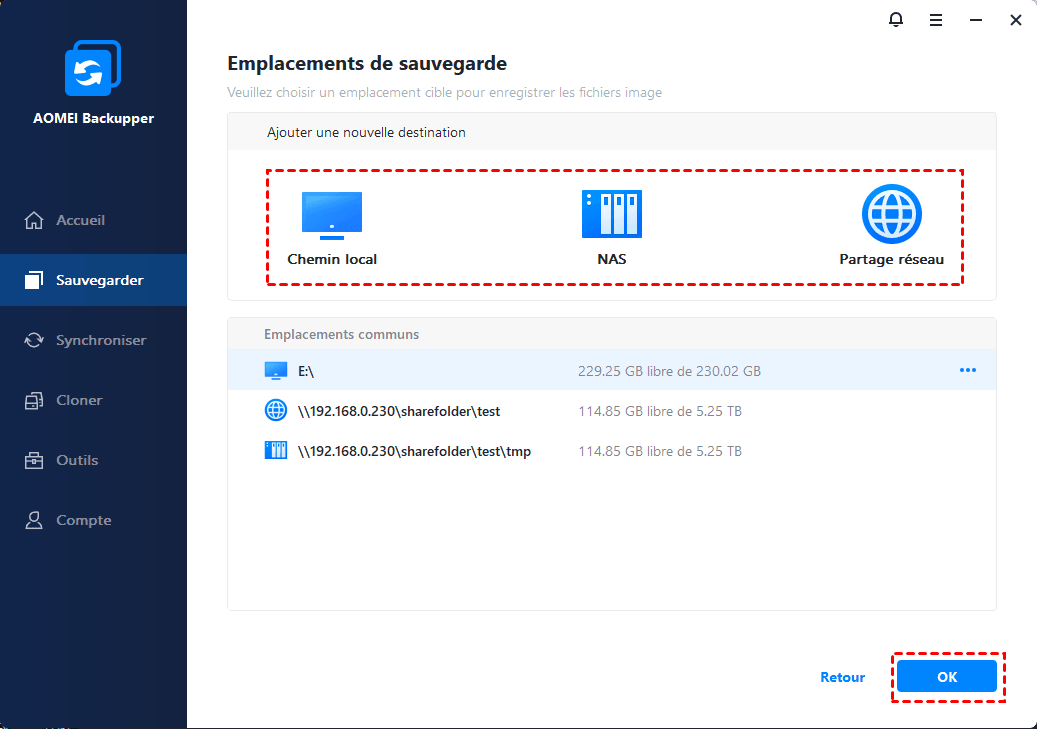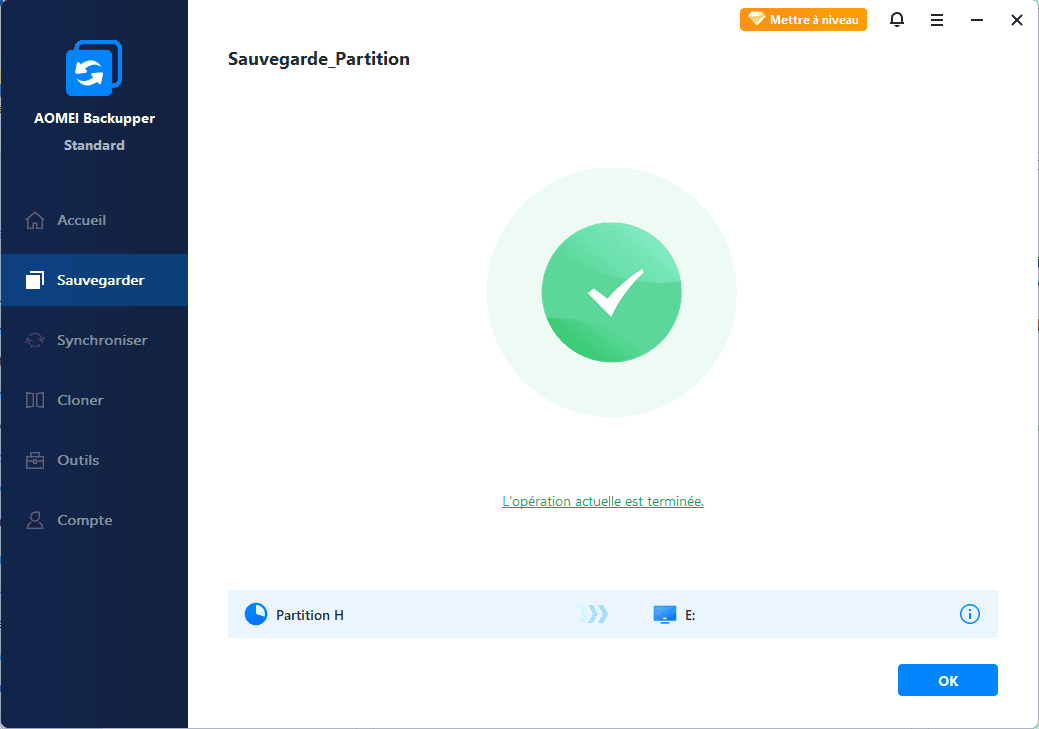Comment faire un ghost de Windows 10/11 et des applications facilement ?
Voulez-vous savoir comment faire un ghost (c'est-à-dire une sauvegarde) de Windows 10/11 sur Internet. Cet article vous fournit une solution.
Qu'est-ce qu'un ghost de Windows 10/11 ?
Ghost (c'est-à-dire la sauvegarde) signifie de copier les données de l'ordinateur sur un autre périphérique de stockage de grande capacité afin de faire face aux accidents possibles, tels que la perte des données ou l'échec du démarrage de système. Ghost sera utilisé pour la restauration de données, il y a deux catégories : ghost de système et ghost de données.
-
Ghost de système : faire une image système pour éviter la perte du fichier système causée par un virus informatique ou des erreurs manuelles. La perte du fichier système peut provoquer un échec de démarrage du système d'exploitation. Ghost de système permettra de récupérer le système.
-
Ghost de données : copier les données, y compris les fichiers, la base de données et les applications sur un autre emplacement pour la récupération de données en cas de besoin.
Pourquoi avons-nous besoin de faire un ghost de Windows 10/11 ?
Dans cette ère de l'information, au fur et à mesure du développement accélé de la technologie informatique, les utilisateurs de Windows doivent faire face à beaucoup de problèmes de disque graves dans tous les systèmes d'exploitation Windows PC, y compris Windows 10/11. Par exemple, l'attaque de virus et de pirate, les défaillances matérielles et logicielles, de mauvaises opérations, etc. Et la plupart d'entre eux sont inévitables. Dans ce contexte, "Comment faire un ghost de Windows 10/11" devient une question fréquemment posée sur internet.
Comme on le sait, le moyen le plus efficace de faire un ghost de système d'exploitation Windows 10/11 est d'utiliser un logiciel de sauvegarde, permettant ainsi de protéger l'ordinateur et éviter toute catastrophe imprévisible. Un logiciel de sauvegarde peut vous aider à restaurer le disque et la partition après une panne système. Si nous avons sauvegardé Windows 10/11 à l'avance, nous pouvons facilement restaurer Windows 10 à un état antérieur et épargner beaucoup de temps de réinstallation du système d'exploitation et des applications.
Pour sauvegarder Windows 10/11, c'est nécessaire de choisir un bon logiciel de sauvegarde d'image. Ici, je voudrais vous présenter un excellent logiciel pour ghost Windows 10/11 - AOMEI Backupper Professionnal.
Le meilleur logiciel ghost de Windows 10/11
AOMEI Backupper Professional est une solution de sauvegarde, de restauration et de clonage, il est réputé pour une bonne raison : grâce à un guide détaillé, votre ordinateur sera sauvegardé en sécurité en quelques minutes sans aucun assistant de professeur.
-
Il a de bonnes performances dans la sauvegarde de l'état du système, des disques, des partitions, des dossiers et des fichiers. Il fournit une sauvegarde et une restauration du système en un clic pour rapidement démarrer la tâche.
-
Il offre une sauvegarde automatique du système des fichiers spécifiques en mode quotidien, hebdomadaire, mensuel, USB branché et événements déclencheur.
-
Il vous permet de faire une sauvegarde complète/incrémentielle/différentielle pour la tâche planifiée selon vos besoins.
-
Il vous permet de cloner le système, le disque et la partition pour créer une éventuelle duplication des données sur d'autres ordinateurs. Vous pouvez ghost Windows 10/11 sur un autre ordinateur ou SSD directement.
-
D'autres assistances caractérisques sont disponibles, par exemple la création d'un support de démarrage, outil de démarrage PXE d'AOMEI - utile si vous voulez restaurer universellement des ordinateurs en vrac au sein d’un réseau local sans installer le système d'exploitation et les applications un par un.
Ce puissant logiciel peut être appliqué sous Windows 11/10/8.1/8/7/Vista/XP. Vous pouvez facilement ghost un ordinateur Windows 10/11 64 bits ou 32 bits. Vérifiez maintenant les étapes détaillées dans la partie suivante.
Comment faire un ghost de Windows 10/11 facilement et rapidement ?
Voici un guide étape par étape pour ghost le système Windows 10/11 :
Étape 1. Lancez AOMEI Backupper. Cliquez sur Sauvegarde de système sous l'onglet Sauvegarder.
Étape 2. Sélectionnez le chemin de destination. Puis cliquez sur Démarrer pour exécuter la sauvegarde.
Note : Vous pouvez modifier le nom de la tâche pour mieux distinguer la tâche plus tard. De plus, afin de fournir une protection continue pour le système, nous pouvons planifier une sauvegarde automatique sous le bouton Planifier.
Étape 3. Quand la barre de progression de sauvegarde de système a atteint 100%, cliquez sur Terminer pour quitter. Vous retournerez automatiquement à Accueil, et vous pouvez y trouver cette sauvegarde de Windows 10/11.
Conclusion
Vous savez maintenant comment faire un ghost de Windows 10/11 étape par étape. C'est facile, non ? Maintenant, téléchargez gratuitement ce logiciel de sauvegarde magique pour protéger votre Windows 10/11 pendant 30 jours avec un essai gratuit. Il peut être votre meilleur assistant pour vous aider à protéger votre ordinateur Windows 10/11.
Si vous souhaitez protéger un nombre illimité d'ordinateurs au sein de votre entreprise, vous pouvez choisir AOMEI Backupper Technician. Avec l'outil AOMEI Image Deploy intégré, vous pouvez également déployer/restaurer le fichier image système sur l'ordinateur du côté serveur vers plusieurs ordinateurs du côté client sur le réseau.